Com o número de contas e senhas online que temos que acompanhar,Gerenciador de senhas integrado do Google Chromeé uma ferramenta útil que nos permite fazer login rapidamente em nossos sites favoritos.Ele funciona solicitando que você salve suas credenciais de login no Google Chrome para que na próxima vez que você visitar o site ele preencha automaticamente as informações.
Infelizmente, às vezes esse recurso não lembra as sessões da conta, levando a todos os tipos de situações irritantes.
Se o Chrome não estiver armazenando suas senhas para você, continue lendo para descobrir por que e como corrigi-lo.
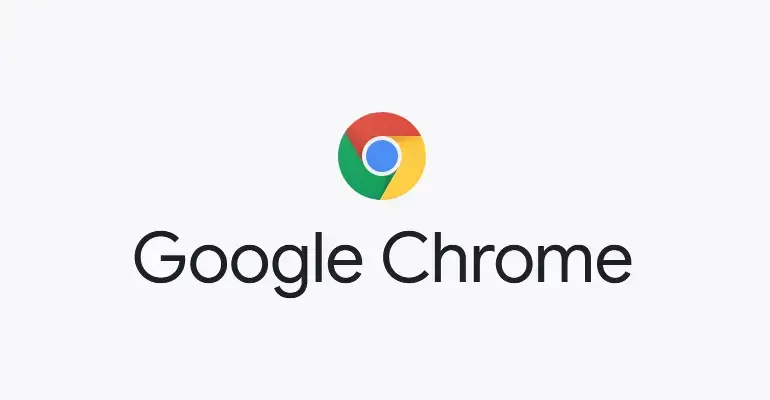
Por que o Chrome não pode salvar senhas?
Embora esse problema geralmente seja relatado nas versões 7/8.1/10 do Windows, ele também foi relatado em computadores Apple Mac.Parece que esse problema irritante não tem nada a ver com o sistema operacional do seu computador como você pensava anteriormente, mas sim um problema isolado do navegador Chrome do Google.Existem vários gatilhos conhecidos que fazem com que a função falhe.
- Obsoleto的O cliente Google Chrome pode fazer com que esta função falhe.
- SeuPerfil do Chromequebrado.
- Você desativou o Chrome anteriormenteFunção "Salvar senha".
- Você bloqueou o ChromeSalvar dados locais.
- você instalouExtensões conflitantes do Google Chrome.
- Usuários de Mac:seu Google ChromeA pasta de cache está corrompida.
Se você está tendo problemas com o Chrome não armazenando senhas, qualquer um dos problemas acima pode ser a origem do problema.Abordaremos esses motivos de algumas maneiras abaixo, listando-os na ordem em que devem ser feitos.
Corrigir o Chrome Não foi possível salvar a senha6 maneiras de
1. Atualize manualmente o Google Chrome.
A primeira solução é uma das mais fáceis de realizar e deve corrigir o problema se o navegador Chrome estiver desatualizado.Ao atualizar o Chrome, você pode garantir que tenha a versão mais recente, que corrige bugs e falhas anteriores.Embora seu Google Chrome deva ser atualizado automaticamente, ele pode não ser atualizado corretamente se você tiver configurado recentemente seu computador para usar configurações personalizadas de economia de bateria ou estiver usando extensões que otimizam o Chrome.
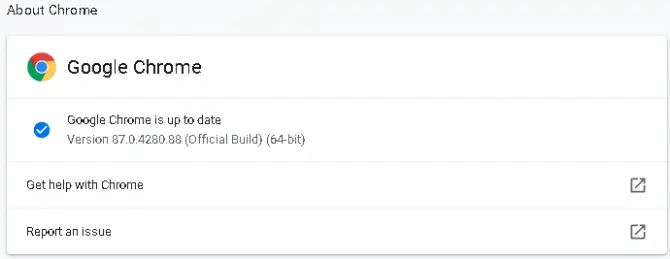
- Abra o Google Chrome no seu computador e clique emjanela do navegador3 pontos no canto superior direito.
- Clique emOpção "Ajuda"e selecione "Sobre o Google Chrome".
- Isso estará no seu navegadorAbra umNova janela de guia.
- Na parte superior da página, você verá uma seção explicando suaO Chrome está atualizado ou em processo de atualização.
- Se o seu Chrome estiver atualizando, aguarde a conclusão eQuando solicitadoInstalar atualizações.
- Após instalar a atualização,Feche o navegador e atualize-o.
Verifique se o problema ao salvar as senhas persiste.
2. Verifique as configurações do Chrome para armazenamento de dados local.
Seu navegador Google Chrome deve salvar dados locais por padrão, mas essa é uma opção que pode ser desativada.Além disso, quando o Google Chrome é fechado, ele não salva nenhum dado local, então essa pode ser a origem do seu problema.Veja como corrigir o Google Chrome para salvar dados locais.
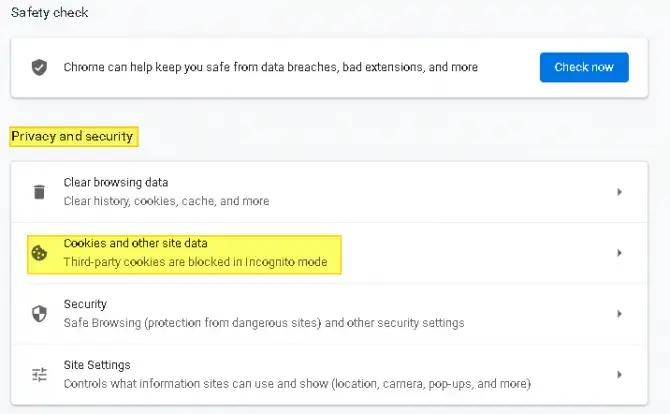
- Abra o Google Chrome no seu computador e clique emjanela do navegador3 pontos no canto superior direito.
- Clique emAcima da opção de Ajuda que você usou na Solução 1 acima"Opções de configuração.
- Na janela de configurações do Chrome, role para baixo até verSeção de privacidade e segurança.
- Clique em"cookies e outros dados do site", nas configurações gerais, certifique-se"Limpar cookies e dados do site no Chrome rápido" não está ativado.
- Se habilitado,Por favor, desative-o e reinicie o navegador.
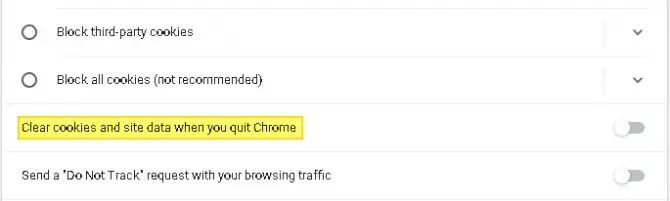
3. Ative o preenchimento automático e salve as senhas.
O próximo possível culpado pelo Chrome não armazenar senhas é o recurso de preenchimento automático desativado.Se o preenchimento automático estiver desativado no navegador Google Chrome, o Chrome não oferecerá a opção de salvar suas senhas, o que significa que você precisará fazer login manualmente em todos os sites que visitar, mesmo que já os tenha visitado antes.Veja como verificar se esse recurso está desabilitado.
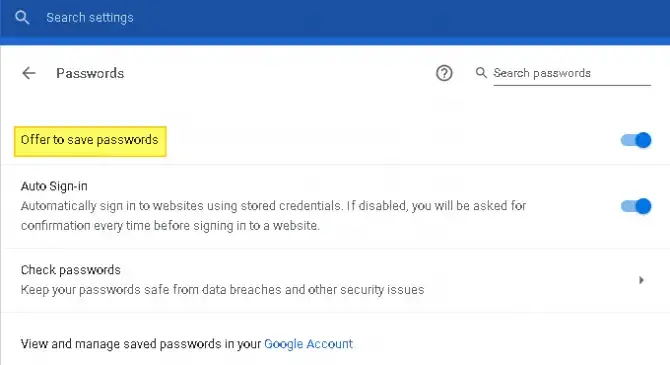
-
- Abra o Google Chrome no seu computador e clique emjanela do navegador3 pontos no canto superior direito.
- Do menu de contexto選擇configuração.
- Role um pouco para baixo até verSeção de preenchimento automático.
- Da lista選擇senha.
- 切換"Fornecer senha de armazenamento"Opções
- certifique-se de queA opção "Auto Login" também está habilitada.
Reinicie o navegador e veja se o problema foi resolvido.
4. Saia da sua Conta do Google e faça login novamente
Às vezes, o simples ato de sair e voltar pode resolver o problema.Este método funciona se o navegador Google Chrome tiver uma falha temporária.
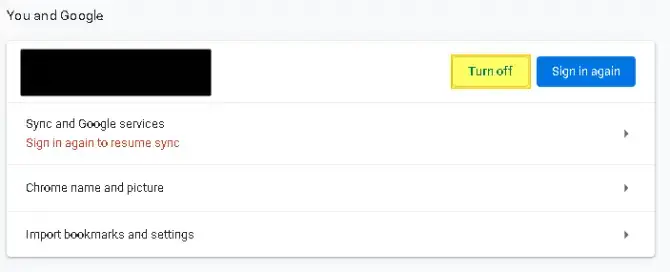
-
- Abra o Google Chrome no seu computador e clique emjanela do navegador3 pontos no canto superior direito.
- virar para cima設置e clique nele.
- EntãofechoOpção de sincronização ao lado do seu nome de usuário.
- isso o levará aSair da sua contae impedir que senhas, favoritos e pesquisas históricas sejam sincronizadas com sua conta.
- 確認Feche e verifique se você saiu da sua conta.
- EntãoFaça login novamente e ative o botão de sincronização.
- Você precisará confirmar seus prompts de login e sincronização.
Reinicie seu navegador e veja se agora você pode salvar senhas.
5. Limpe o cache e os cookies do Google Chrome.
Se você não limpou o cache do seu navegador ou rastreou seus cookies por muito tempo, eles podem entrar em conflito com o gerenciador de senhas do Chrome.Você pode facilmente limpá-los e ver se isso resolve o problema.
Em computadores Windows:
- Abra o Google Chrome e clique no canto superior direitotrês pontos.
- Pairar sobreMais opções de ferramentas, em seguida, no menu pop-up選擇"Limpar dados de navegação".
- Clique em Básico e Marca de seleçãoGuia Avançado: Histórico de navegação, cookies e outros dados do site e imagens e arquivos armazenados em cache.
- 在"limite de tempo"No menu suspenso, clique em Todo o tempo.
- apagar os dados.
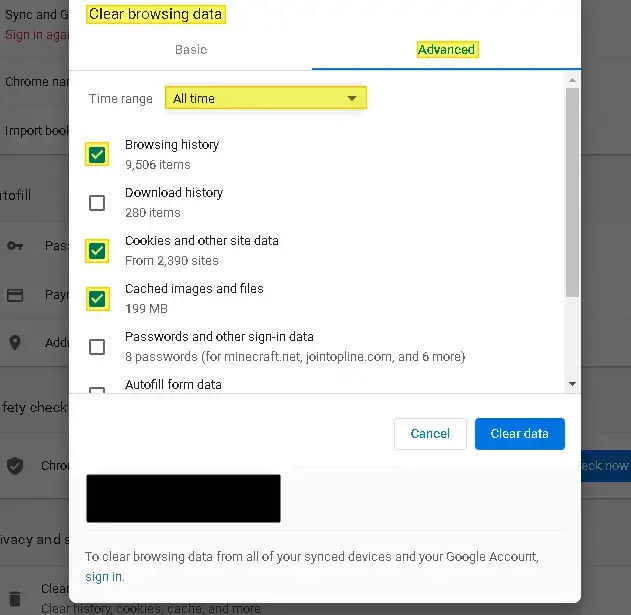
Em um computador Mac:
-
- para o seuPasta da biblioteca de nomes de usuário.
- excluir emencontrado na bibliotecaPasta principal do Google - Suporte a aplicativos.
- então apague tudoPastas relacionadas a bibliotecas – caches.
Reiniciarcomputador e veja se o problema persiste.
6. Desative as extensões do Chrome.
Se nenhuma das correções funcionou até agora, considere desabilitar todas as extensões que você instalou para ver se elas estão causando problemas com seu gerenciador de senhas.
-
- Abra o Google Chrome e clique no canto superior direitotrês pontos.
- Pairar sobre"Mais Ferramentas"para cima e selecioneOpções estendidas.
- vai aparecer oExpandirLista.
- desative todas essas extensõese reinicie o Chrome.
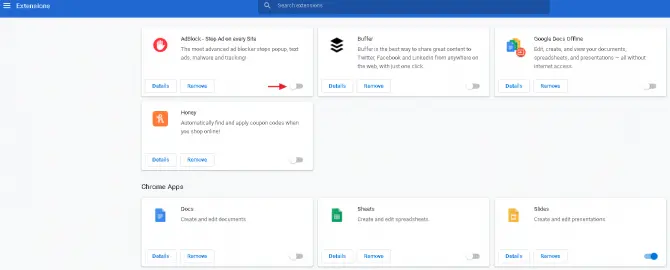
Se o problema for resolvido, por favorum por umAbra as extensões até encontrar a extensão conflitante e desinstale-a.Se isso não resolver o problema, passe para a próxima correção abaixo.
7. Remova os programas indesejados do seu computador.
O Google Chrome é capaz de detectar programas indesejados em seu computador que podem entrar em conflito com seu navegador.Você pode usar o recurso "Limpeza" nas configurações do Chrome para identificar quais são e excluí-los.
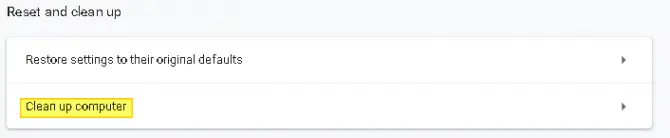
- Abra o Google Chrome e clique no canto superior direitotrês pontos.
- Clique emOpções de configuração.
- role para baixo até veropções avançadase clique nele.
- Role para baixo até ver"Redefinir e limpar".
- 選擇"limpar"computador.
- espere até que seja feitodigitalizaçãoSeu computador.
- Se você encontrar um programa prejudicial, por favorremova esses programas e reinicie o computadorpara ver se o Chrome salva suas senhas.
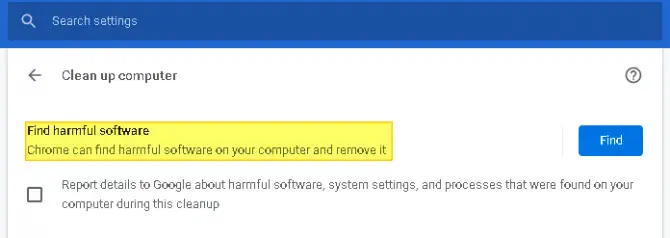
Cuidado:Depois de remover programas indesejados, talvez seja necessário ativar o armazenamento de senhas.
8. Restaure o Google Chrome para as configurações padrão.
Antes de passar por este método, certifique-se de fazer backup de seus favoritos e senhas importantes para a nuvem via sincronização.Caso contrário, eles serão perdidos quando você restaurar o Chrome para as configurações padrão.
- Abra o Google Chrome e clique emcanto superior direito da páginatrês pontos.
- Do menu選擇Opções de configuração.
- Role para baixo até ver"opções avançadas"e clique nele.
- 在"Redefinir e limpar"seção, encontre"Restaurar as configurações para seus padrões originais".
- Clique neste botão eReinicie seu navegador.
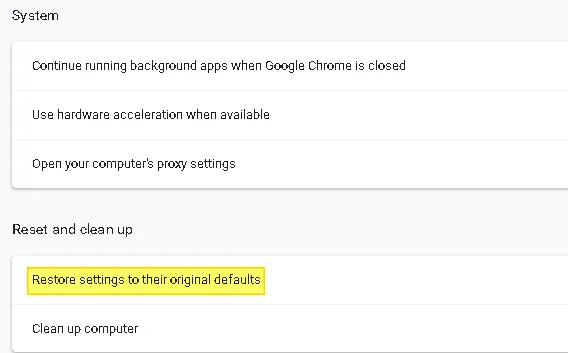
9. Crie um novo perfil do Google Chrome.
Uma das coisas que impede o Chrome de armazenar senhas é um perfil corrompido do Chrome.Essencialmente, um documento de perfil corrompido em sua pasta do Google Chrome pode fazer com que o Chrome pare de salvar suas senhas completamente.Isso pode ser resolvido criando um novo perfil do Google Chrome.
Cuidado:Esta não é a melhor resolução, pois fará com que você perca as preferências do usuário que você personalizou ou definiu anteriormente.
-
- Abra o Google Chrome e clique emcanto superior direito da páginaAvatar da conta.
- No menu de contexto que aparece, emProcure em Outros e clique em Adicionar.
- escolha um para vocênome e avatar e clique no botão adicionar.
- vai abrir umnova janela cromada, que contém uma mensagem de boas-vindas.
- AbertoPedido "Sincronizar e personalizar o Chrome no seu dispositivo".
- 登录Seu novo nome de usuário e senha da Conta do Google.
- reinicie o navegadore verifique se o problema ainda existe.
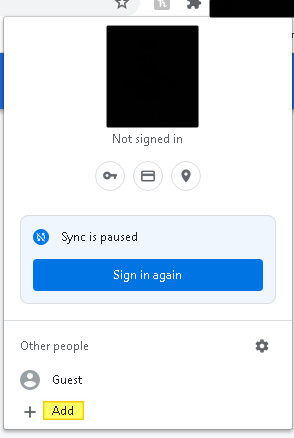
Se o Google Chrome ainda não salvar suas senhas depois de passar pelas soluções acima, a última etapa é reinstalar o Chrome.Para desinstalar, você precisa ir ao painel de controle, encontrar a opção "Programas e Recursos" e desinstalar o software.
Após a desinstalação, você precisará usar outro navegador integrado, como o Microsoft Edge ou o Safari, para navegar até o site do Google Chrome e fazer o download novamente.Siga as instruções na tela para configurá-lo.


![Remova o vírus Search Marquis [do Safari, Chrome, Firefox no Mac] Remova o vírus Search Marquis [do Safari, Chrome, Firefox no Mac]](https://infoacetech.net/wp-content/uploads/2021/05/5282-search-marquis-screenshot-150x150.jpg)
![Alterar e-mail padrão do navegador Google Chrome [Alterado] Alterar e-mail padrão do navegador Google Chrome [Alterado]](https://infoacetech.net/wp-content/uploads/2021/06/5706-photo-1578589315522-9e5521b9c158-150x150.jpg)



![Como obter a senha do Google Chrome no iPhone e iPad [senha de preenchimento automático] Como obter a senha do Google Chrome no iPhone e iPad [senha de preenchimento automático]](https://infoacetech.net/wp-content/uploads/2021/07/5885-How-to-Get-Google-Chrome-Passwords-on-iPhone-iPad-AutoFill-from-any-app-150x150.png)





